中望CAD2023设置经典模式的方法
时间:2022-12-08 11:35:43作者:极光下载站人气:2134
中望cad软件是一款十分专业的设计软件,这款软件可以帮助小伙伴们进行绘制好看的CAD图纸,该软件的功能是非常的丰富的,因此才会受到小伙伴们的喜欢,该软件提供经典模式和二维草图模式,可以根据自己的喜欢更改模式进行操作,但是有的小伙伴想要切换经典模式,不知道在哪里切换,其实我们可以直接在页面的右下角的设置图标那里点击之后就可以对经典模式和二维草图模式进行更换,如果没有经典模式你可以进行新建一个经典模式即可,下方是关于如何使用中望cad设置经典模式的具体操作方法,需要的话可以看看哦。
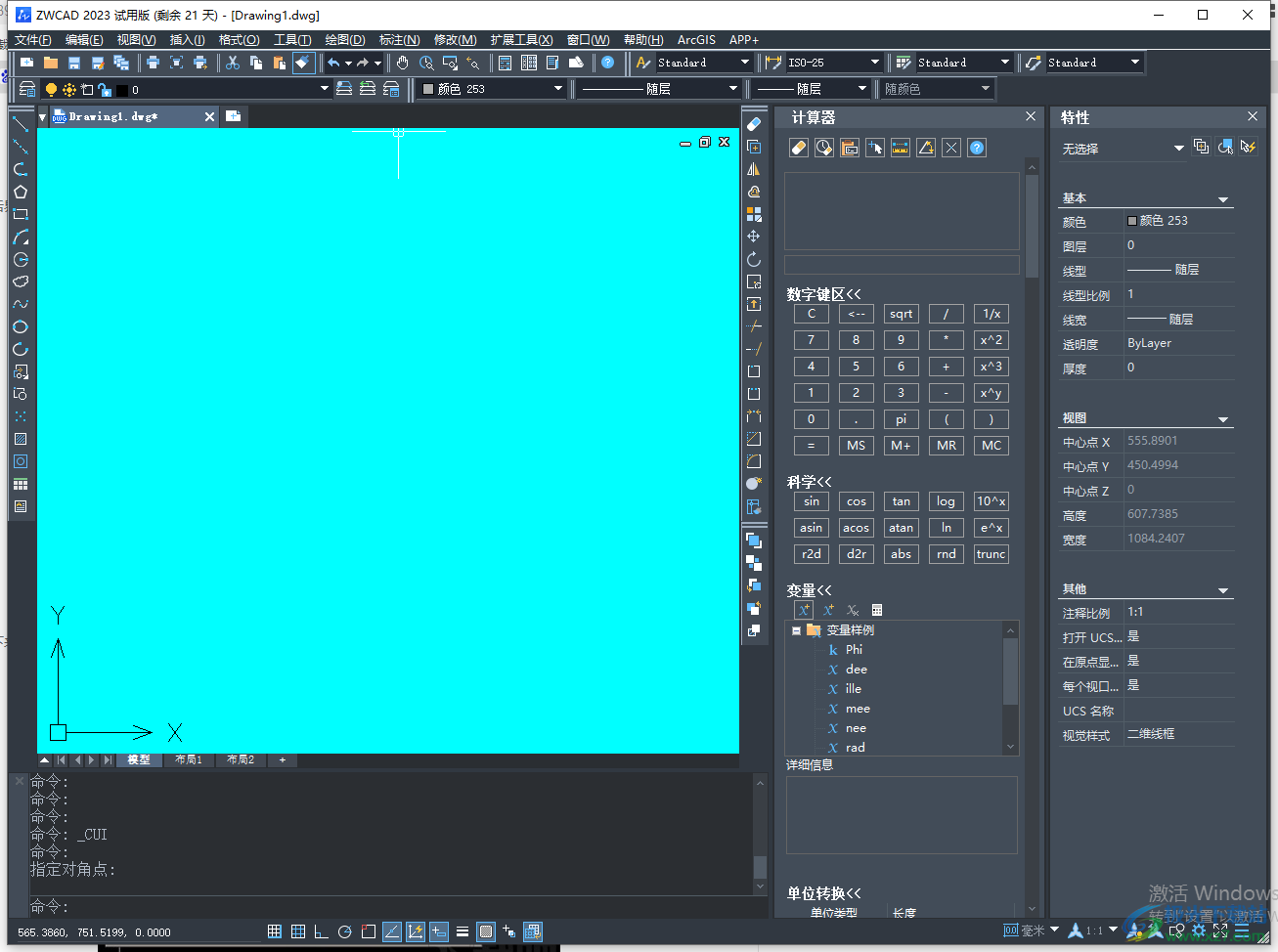
方法步骤
1.首先我们需要将电脑桌面上的中望CAD软件双击打开,进入到该软件的操作页面之后,在右下角有一个齿轮状的图标,你可以点击该图标就会看到有经典模式和二维草图模式进行切换,或者在页面顶部有一个【二维草图与注释】,点击旁边的下拉按钮选择【ZWCAD经典】即可切换。
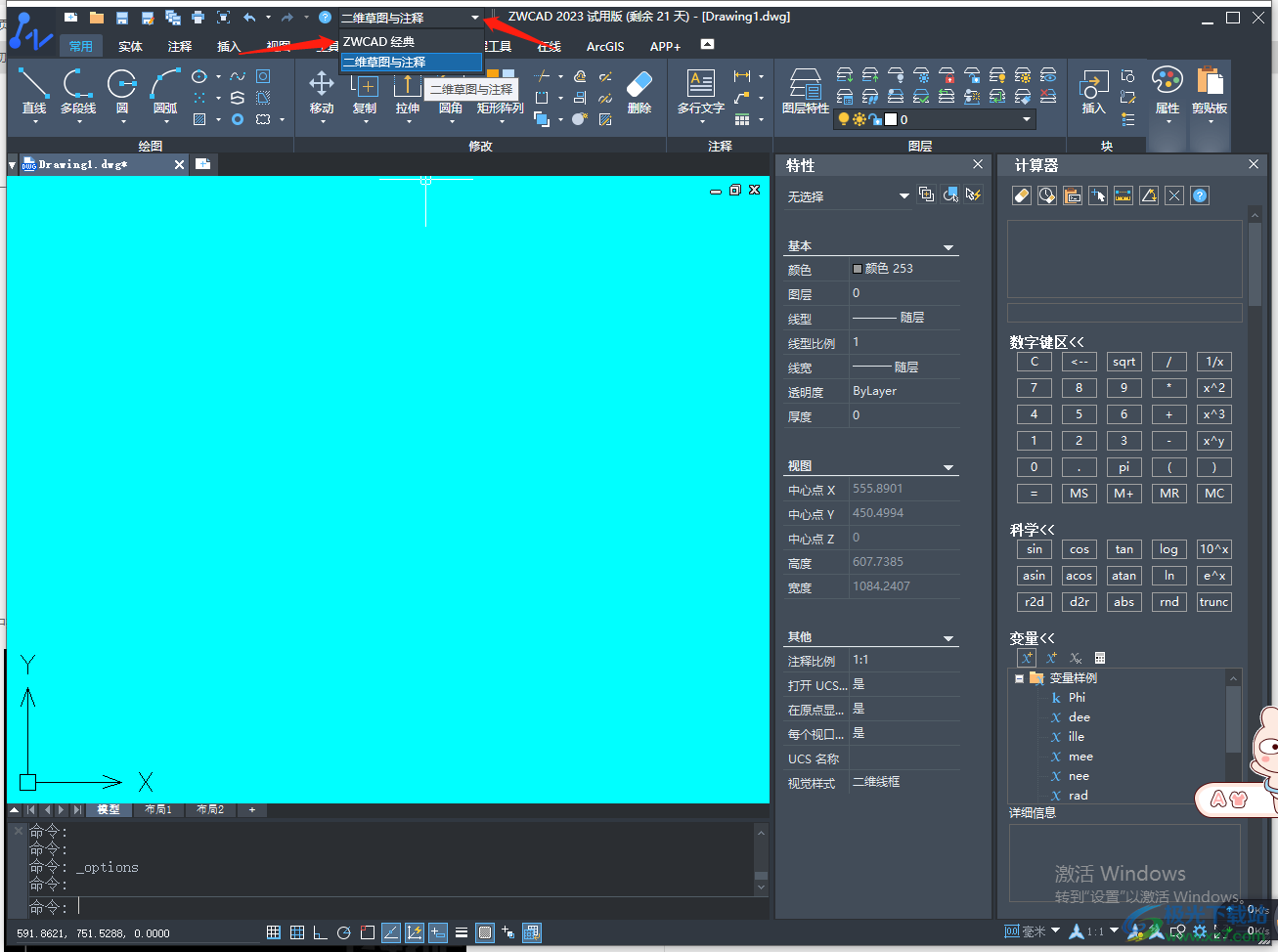
2.切换之后,经典模式和二维草图模式的页面是有区别的,如图所示。
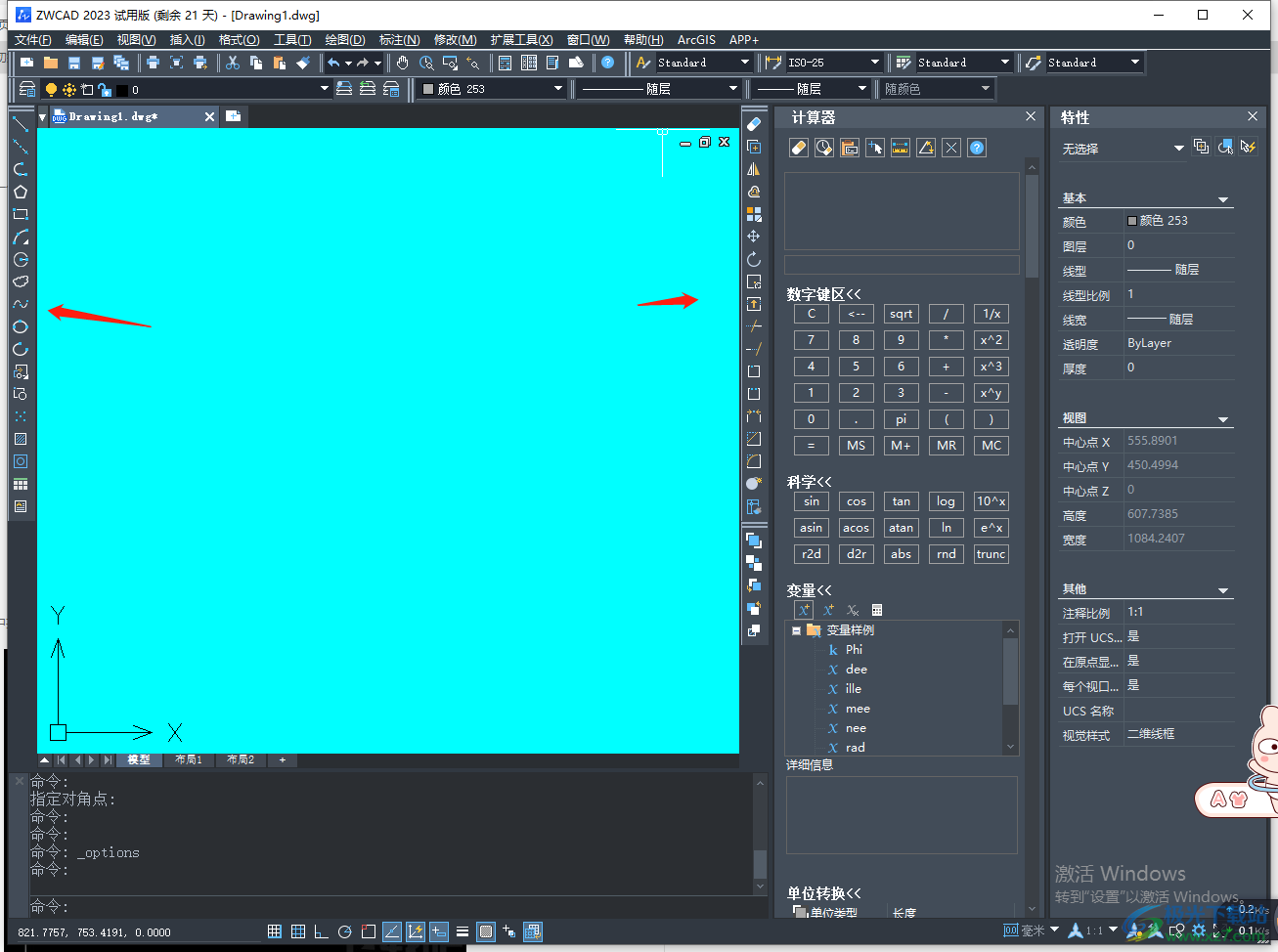
3.如果通过上述方法没有找到经典模式,那么你可以进行自定义新建一个经典模式,点击右下角的齿轮状的图标,在弹出的菜单选项中选择【自定义】进入到页面中。
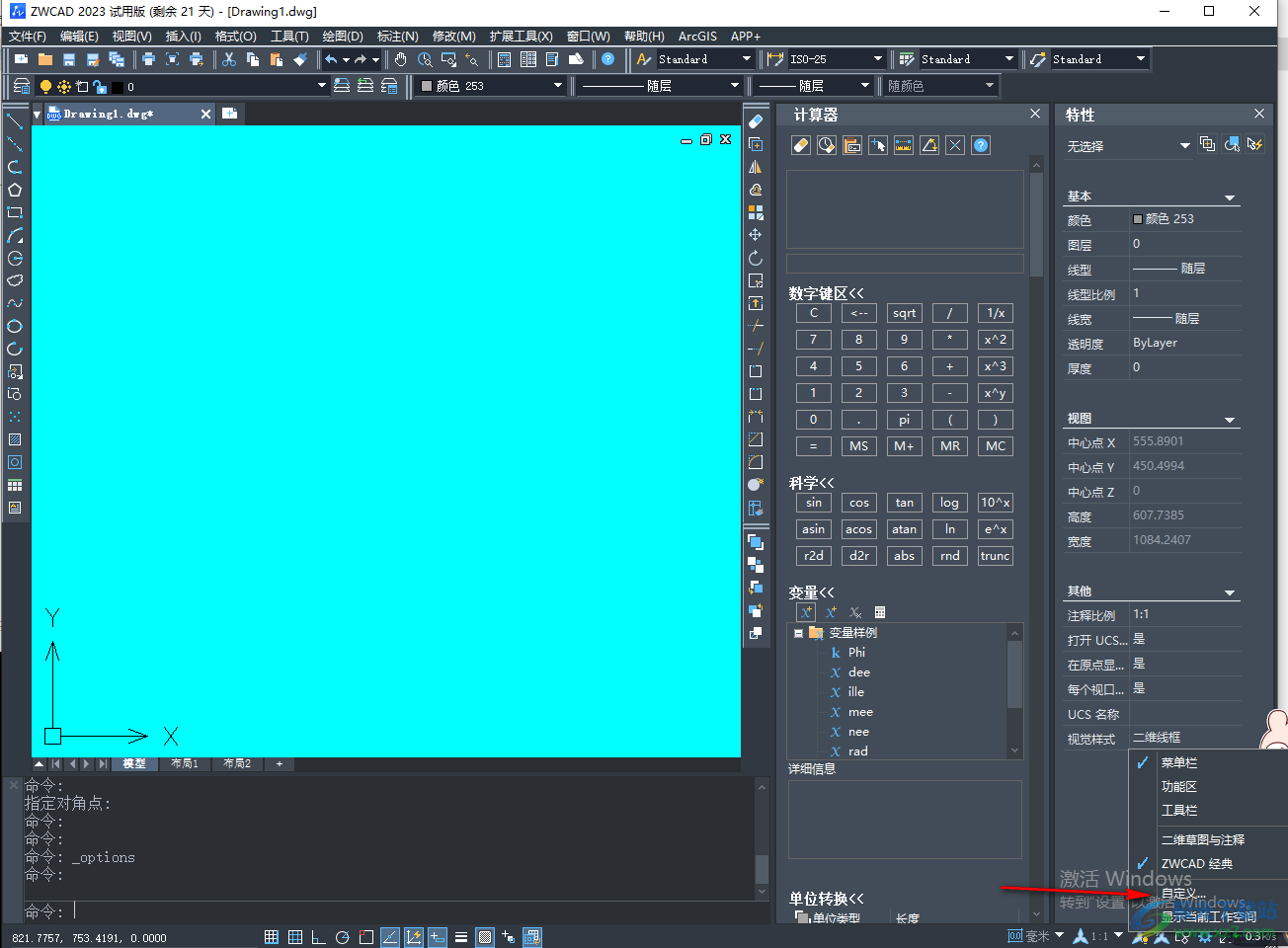
4.进入到自定义页面之后,在左侧找到【工作空间】并且用鼠标右键点击一下该选项,选择【新建工作空间】。
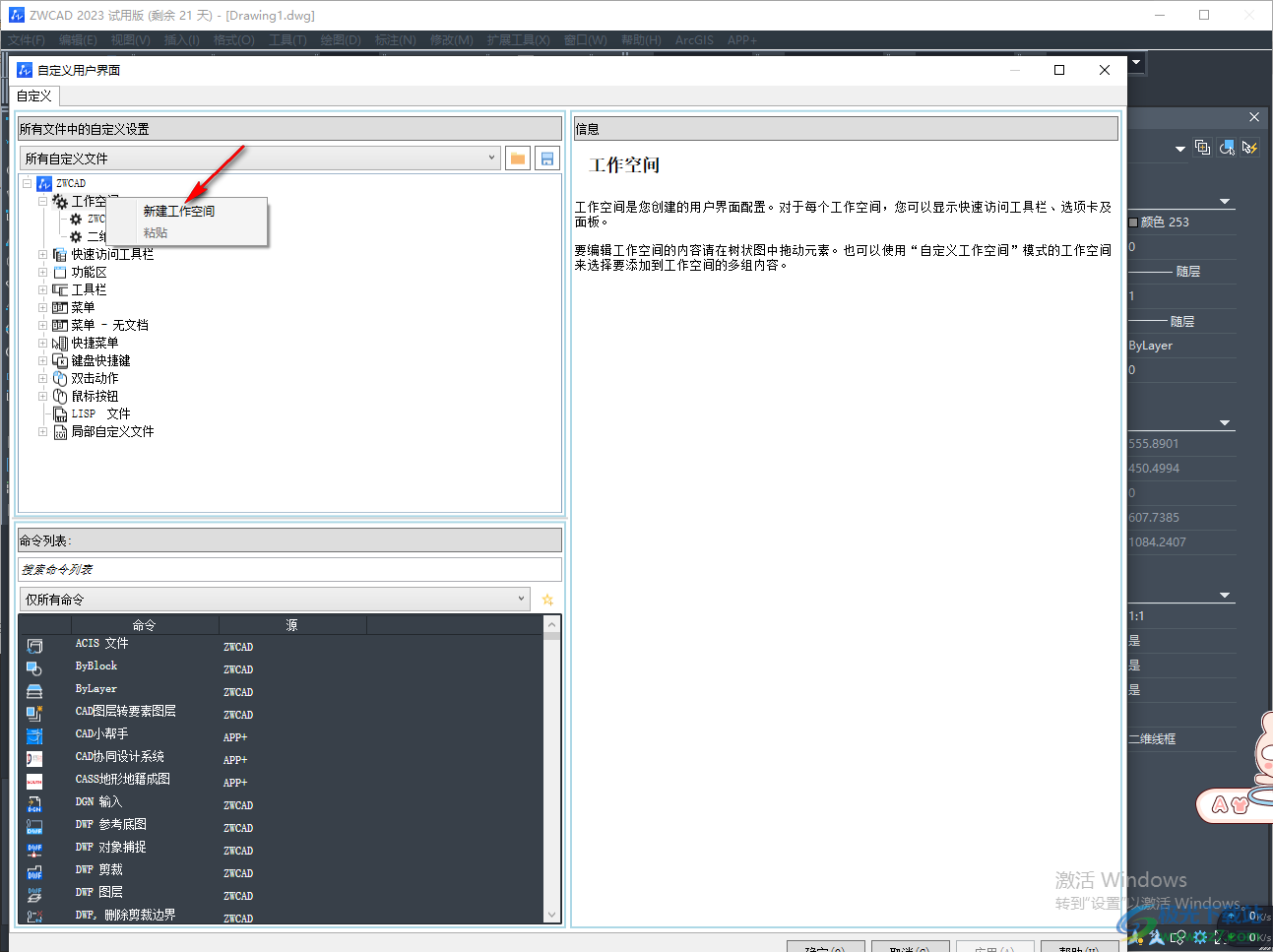
5.之后在框中输入一个【经典】或者输入【中望CAD经典】,如图所示。
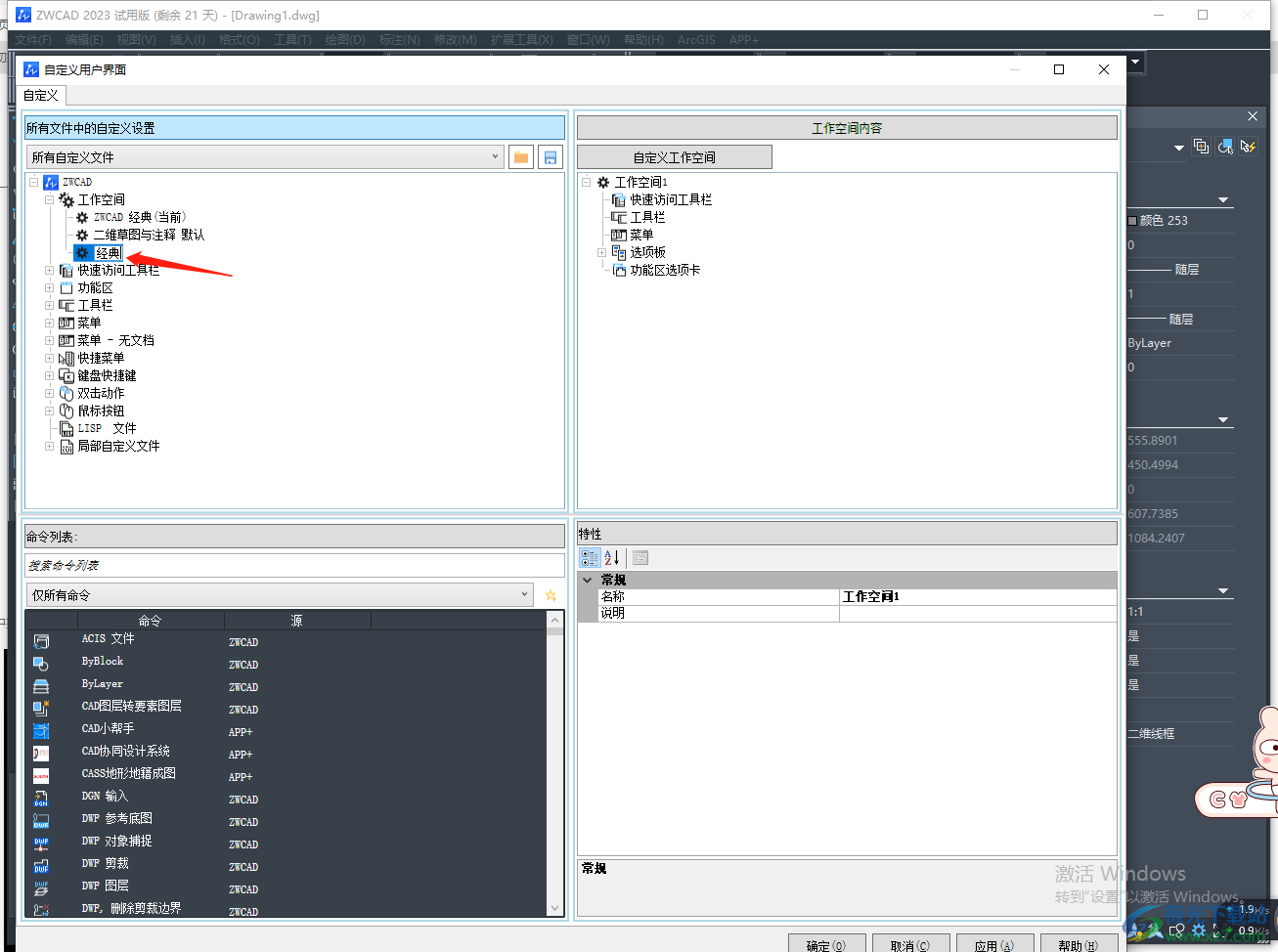
6.最后我们需要保存我们的设置,依次点击页面下方的【应用】按钮和【确定】按钮即可进行保存。
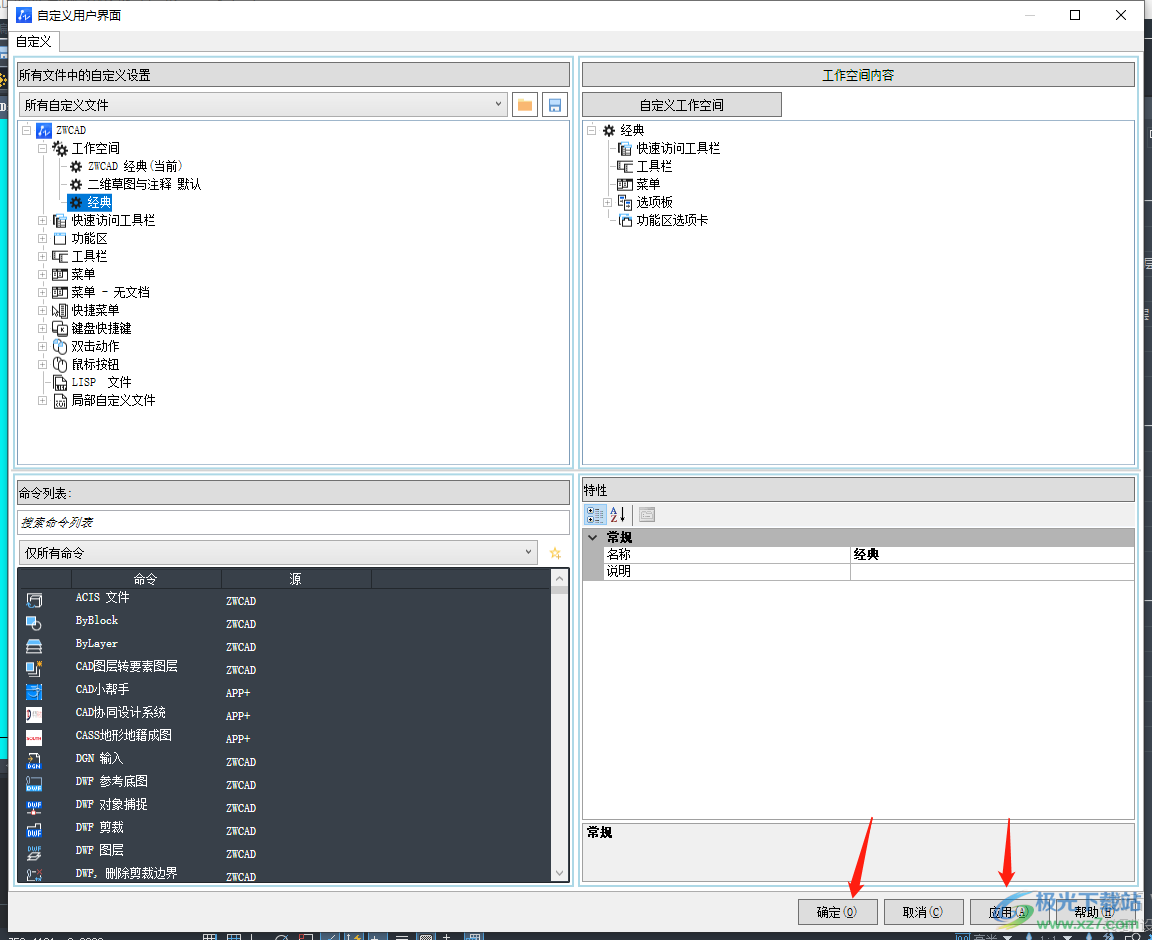
7.最后返回到操作页面,再次用鼠标点击一下右下角的齿轮状的设置图标,就会在打开的菜单选项中看到刚刚新建的【经典】,那么你可以点击经典即可切换到经典模式。
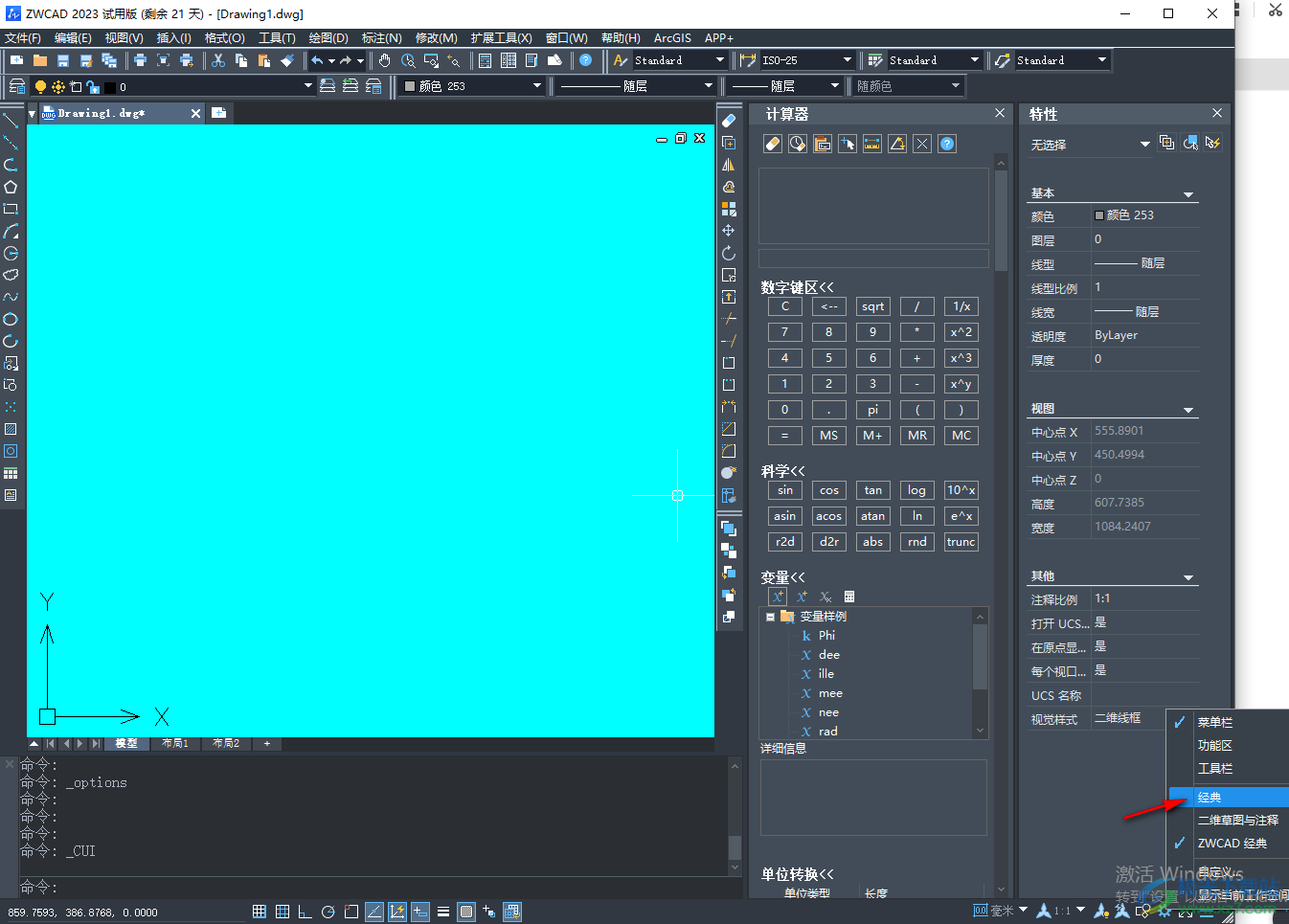
以上就是关于如何使用中望CAD软件进行设置经典模式的具体操作方法,一般情况下该软件是有提供经典模式的,但是如果没有的情况,你可以选择自定义新建一个经典模式工作空间就可以了,需要的话可以操作试一下。

大小:1.09 GB版本:v2023 官方版环境:WinXP, Win7, Win8, Win10, WinAll
- 进入下载

网友评论